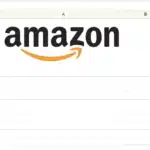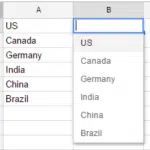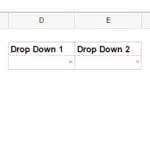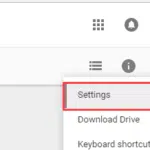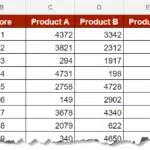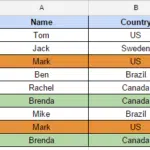Découvrez nos didacticiels vidéo étape par étape :
Certaines mesures statistiques sont souvent utilisées pour analyser et acquérir une compréhension de base d’un ensemble de données particulier. Certaines de ces mesures comprennent la moyenne, la médiane, le mode et l’écart type.
Parmi ces mesures, la médiane nous donne une idée de la tendance centrale des données.
La fonction MEDIAN de Google Sheets permet de trouver la médiane d’une liste de nombres donnée. La fonction est polyvalente et peut être utilisée avec de nombreux types de revenus différents.
Dans ce didacticiel, nous allons vous montrer comment trouver la médiane dans Google Sheets à l’aide de différentes méthodes de saisie.
Que nous dit la médiane sur l’ensemble de données ?
La médiane d’un ensemble de données, comme la moyenne, nous donne une idée de la distribution des données. Il nous indique à quel point l’ensemble de données est centré et nous indique également si les données sont biaisées.
Cependant, la médiane diffère de la moyenne en ce qu’elle calcule la valeur centrale des données, contrairement à la moyenne.
De plus, la médiane nécessite que la liste soit triée, ce qui n’est pas obligatoire lors de la recherche de la moyenne.
À quoi sert la fonction MEDIAN dans Google Sheets ?
La fonction MEDIAN de Google Sheets renvoie la valeur centrale dans une liste de données numériques.
Si la liste contient un nombre impair d’éléments de données, la fonction renvoie la valeur du milieu. Si la liste contient un nombre pair d’éléments de données, la fonction renvoie la moyenne arithmétique des deux valeurs centrales.
La médiane est particulièrement utile lorsqu’il y a des valeurs aberrantes dans votre ensemble de données, car dans de tels cas, la moyenne ne donne pas une très bonne représentation des données.
En fait, si la médiane de vos données est très différente de la moyenne, cela indique la présence de valeurs aberrantes.
Trouver la médiane dans Google Sheets
Vous pouvez trouver la médiane d’un ensemble de données dans Google Sheets à l’aide de la fonction MEDIAN.
La syntaxe générale de cette fonction est la suivante :
=MEDIAN(arguments)
Ici, les arguments peuvent être l’un des quatre types suivants :
- Un tableau de valeurs
- Un tableau de références de cellules
- Une combinaison de valeurs et de références de cellules
- Ensemble de valeurs filtré
Pour comprendre comment utiliser la fonction MEDIAN, considérons un score imaginaire pour 6 étudiants :

Trouver la médiane en utilisant un ensemble de valeurs comme arguments
Une façon de trouver la médiane consiste à attribuer des valeurs numériques directes dans la formule MEDIAN comme suit :
=MEDIAN(value1, value2,….)
Ici, valeur1, valeur2,… chacun égal à la valeur de votre échantillon. Ainsi, dans notre exemple, nous pouvons saisir la formule suivante dans la cellule cible :
=MEDIAN(67, 32, 44, 95, 34,50)
entrée: Il n’est pas nécessaire de trier les éléments de données à l’avance, car la fonction MEDIAN le fait automatiquement pour vous.
Voici la sortie que vous pouvez vous attendre à obtenir :

entrée: Si vous entrez des valeurs numériques comme arguments, vous pouvez entrer jusqu’à 30 entrées. Cependant, ce n’est pas le cas si vous utilisez une fonction avec plusieurs références de cellule comme arguments.
Si vous obtenez un nombre avec trop de décimales, vous pouvez l’arrondir à, par exemple, deux décimales en sélectionnant la cellule et en déplaçant Formulaire->Montant->Montant du menu.
Au lieu de valeurs directes, vous pouvez également utiliser des positions de cellule. Dans notre exemple, vous pouvez utiliser la fonction MEDIAN comme suit :
=MEDIAN(B2, B3, B4, B5, B6, B7)
Cependant, cette méthode est assez inefficace. Une meilleure façon serait d’utiliser une sélection de différents emplacements, comme expliqué ci-dessous.
Recherche de la médiane en utilisant des plages de localisation comme arguments
La manière la plus courante de fournir des arguments à la fonction MEDIAN consiste à utiliser une référence à la plage de cellules contenant les données.
- Cliquez sur la cellule cible.
- Saisissez : =MÉDIANE(

- Sélectionnez les cellules qui contiennent les valeurs pour lesquelles vous souhaitez calculer la MÉDIANE. Vous remarquerez que la plage de localisation de la cellule que vous avez sélectionnée s’affiche automatiquement dans la cellule.









Trouver la médiane en utilisant une combinaison de valeurs et de plages comme arguments
Vous pouvez également utiliser une combinaison de valeurs directes avec des plages de cellules comme entrées de la fonction MEDIAN.
Donc, vous pourriez avoir quelque chose comme ceci:
=KEDIAN(B2:B7;77;50)
Quel que soit le type d’argument que vous utilisez, vous obtenez les mêmes résultats à partir des mêmes données :




Trouver la médiane en utilisant un ensemble filtré de valeurs comme arguments
Dans certains cas, vous devrez peut-être appliquer un filtre à vos données avant de calculer la médiane.
Par exemple, considérons l’ensemble de données suivant :


Supposons que vous souhaitiez trouver la médiane pour les étudiants de la partie A uniquement. Vous pouvez ensuite enrouler la fonction MEDIAN autour du FILTER comme suit :
=MEDIAN(FILTER(cell_locations, condition))
Ici, condition est un critère qui détermine si l’emplacement d’une cellule peut ou non être pris en compte dans le calcul de la médiane.
Ainsi, dans notre exemple, notre formule pourrait être :
=MEDIAN(FILTER(C2:C7,B2:B7="A"))
Ici, le deuxième paramètre vérifie si la cellule dans la plage B2-B7 est égale à “A”. Si tel est le cas, il prendra en compte la valeur correspondante dans la colonne C dans le calcul de la médiane.
Vous pouvez vous attendre à obtenir quelque chose comme ceci lorsque vous utilisez cette formule :



Éléments à retenir lors de l’utilisation de la fonction MEDIAN dans Google Sheets
Voici quelques points importants à retenir lors de l’utilisation de la fonction MEDIAN dans Google Sheets :
- Vous n’avez pas besoin de trier les données avant d’exécuter MEDIAN car il s’en occupe automatiquement.
- La fonction ignore les valeurs de chaîne s’il y en a dans votre liste d’arguments.
- La fonction ignore également les cellules vides. Cependant, il n’ignore pas les cellules qui contiennent la valeur 0.
Autres fonctions d’analyse de données
La fonction MEDIAN fait partie d’une suite de fonctions analytiques fournies par Google Sheets.
Certaines autres fonctions analytiques que vous pouvez utiliser incluent :
Dans ce didacticiel, nous avons expliqué les différentes manières d’utiliser la fonction MEDIAN dans Google Sheets pour estimer la tendance centrale d’un ensemble de données donné. Nous espérons que cela vous a été utile.
- Google Sheet : qu’est-ce que c’est et comment l’utiliser ? - 13 mars 2024
- Comment utiliser Google Sheet pour gérer vos données ? - 11 mars 2024
- Google Sheets vs Excel : Quelles sont les différences à connaître ? - 10 mars 2024